在 Plex 中觀看電影時如何調暗色調燈
已發表: 2022-01-29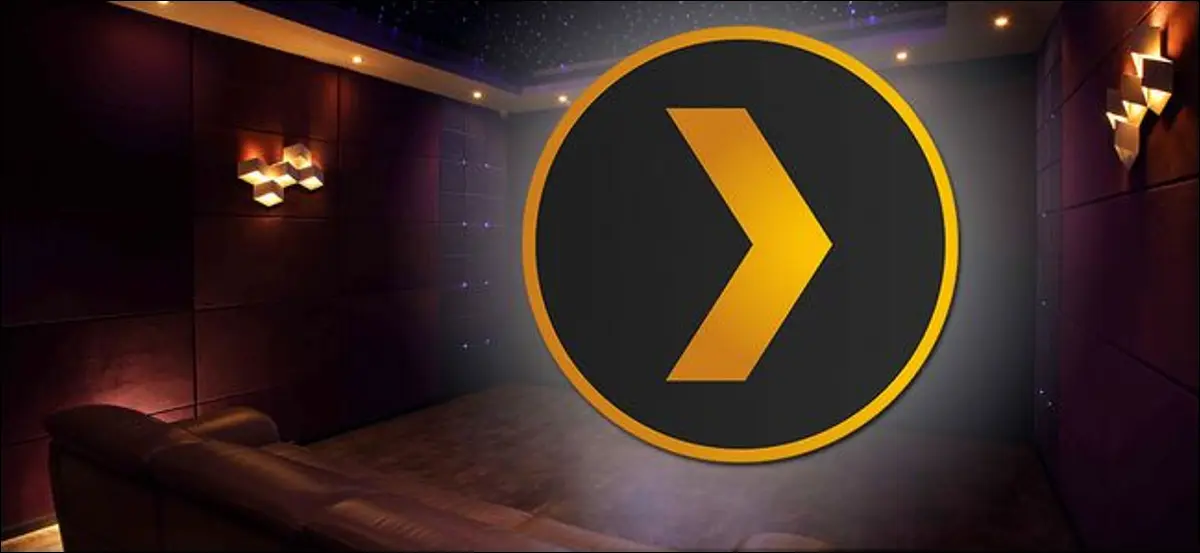
當您的媒體服務器可以為您做到這一點時,為什麼還要在電影時間手動調暗燈光? 稍作調整,您可以將 Plex Media Server 設置為使用自定義照明方案自動調整 Hue 智能燈泡,以適應電影時間、中場休息和電影結尾。
我們是 How-To Geek 媒體中心的忠實粉絲,我們對良好的照明充滿熱情,尤其是在看電影時——你是在用偏光看電視,對吧? 因此,當我們發現可以將 Plex 媒體服務器體驗與 Hue 智能燈泡系統結合在一起時,我們在同一天設置了系統,我們認為您也應該這樣做。 畢竟,如果您想捕捉完美的家庭電影體驗,您需要的不僅僅是超酷的自動預告片,您還需要良好的照明。
相關:什麼是偏置照明以及為什麼要使用它
通過將 Plex 和 Hue 鏈接在一起,您可以享受照明集成,其中包括:當您的電影或電視節目開始時調暗燈光(或完全關閉它們),當您暫停電影時調暗燈光(這樣您就可以找到去洗手間的路或吃點心),以及電影后點亮功能,以照亮這個地方。 更好的是,你可以調整整個事情,只有在天黑後才啟動(這樣你的智能燈泡就不會在人們看電視的中午時分閃爍)。
聽起來很不錯,是嗎? 如果您已經在與 Plex 客戶端在同一個房間中使用 Hue 燈泡,那麼添加此功能是輕而易舉的事。 讓我們看看如何準備、安裝插件和配置它。
第一步:準備你的網絡
您需要提前做三件事,這將使整個設置過程變得更加容易:為您的 Hue Hub 分配一個靜態 IP,檢查您的 Plex 客戶端的名稱,並寫下您希望通過照明方案發生的事情在開始電影之前、期間和之後。
給你的 Hue Hub 一個靜態 IP
相關:如何在路由器上設置靜態 IP 地址
即使您不經常在家庭網絡上使用靜態 IP 地址,這也是您必須使用的時候。 在本教程的後面,我們將告訴插件在哪裡可以找到 Hue 網橋——如果每次重新啟動路由器時 Hue 網橋都會獲得一個新地址,那麼您將無法在插件設置中更新該地址。 為了避免這種(很容易避免)頭痛,您需要為網橋分配一個靜態地址。
分配靜態 IP 地址的方式因路由器而異,但在繼續之前,您需要為您的 Hue 網橋提供一個永久地址——您會發現在路由器分配列表中列為“Hue-Bridge”的網橋。 如果您以前從未在路由器上設置靜態 IP 地址分配,請查看手冊以獲得更多幫助,並將路由器 DHCP 分配池之外的地址分配給網橋。
檢查您的 Plex 客戶端的名稱
除了告訴插件在哪裡可以找到 Hue 橋,我們還需要告訴它應該響應哪些 Plex 客戶端。 花點時間查看您打算與 Hue 燈配對的每個 Plex 客戶端的設置菜單(例如,如果您的客廳和臥室有一個運行 RasPlex 的 Raspberry Pi,並且兩個房間都有 Hue 燈,您會想要檢查這兩個客戶端)。
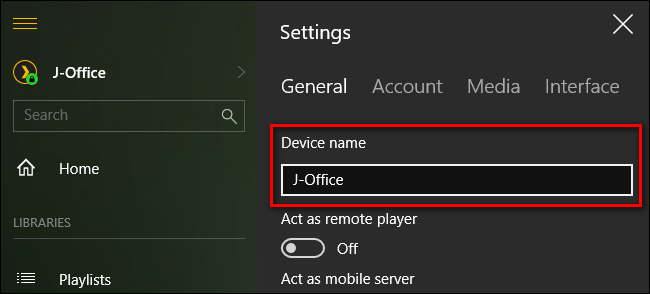
除非您在客戶端應用程序本身中更改了名稱,否則該名稱通常是它所在設備的主機名(例如,我的家庭辦公室計算機上的 Plex 客戶端被標識為 J-Office)。 記下設備名稱,我們稍後會需要它。
規劃您的照明方案
您在媒體室有什麼燈,您希望它們做什麼? 你想讓所有的燈都變暗嗎? 全部關掉? 其中一些關閉,一些變暗? 電視後面的偏置燈打開並將自己設置為漂亮的清晰白色色溫?
當您暫停或停止媒體時怎麼辦? 寫下你現在想要發生的事情,所以當我們進入插件的巨大的“一體式菜單”配置頁面時,你可以……好吧,一口氣插入所有選擇。
第二步:安裝 HelloHue 插件
我們身後的準備工作,是時候安裝插件了。 如果您以前從未安裝過 Plex 插件,請不要擔心 - 該過程非常簡單。 首先,訪問 HelloHue 插件的 GitHub 頁面,然後單擊綠色下載按鈕獲取副本。
將生成的 .zip 文件保存到您的計算機並打開它。 在裡面你會發現一個標有“HelloHue.bundle-master”的文件夾。 將該文件夾解壓縮到 Plex 媒體服務器的插件目錄。 插件目錄的位置因操作系統而異:
- Windows:
%LOCALAPPDATA%\Plex Media Server\Plug-ins\ - macOS:
~/Library/Application Support/Plex Media Server/Plug-ins - Linux:
$PLEX_HOME/Library/Application Support/Plex Media Server/Plug-ins
複製捆綁包後,通過刪除“-master”後綴將其重命名為“HelloHue.bundle”。 然後重新啟動您的 Plex 媒體服務器。
服務器重新啟動後,轉到 Plex 的 Web 界面。 在左側邊欄中查看下面看到的“頻道”條目,然後單擊它。
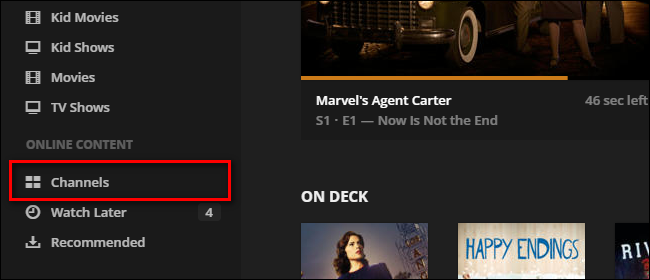
儘管 Hue 控制應用程序不是傳統意義上的頻道(就像您在此處看到的其他媒體條目,Comedy Central 和 Nickelodeon),但頻道系統對於業餘程序員來說是一個方便的東西,因為它有一個很好的界面,我們可以用來調整插件設置。
有兩種方法可以訪問 HelloHue 插件。 您可以單擊通用插件圖標(訪問設置模式),或者您可以懸停並單擊小齒輪圖標,如下所示(訪問設置菜單)。 儘管此步驟未包含在項目的 GitHub 文檔中,但我們發現有必要提前跳轉到“設置”菜單以告訴插件集線器的靜態 IP 地址是什麼,然後才能繼續設置過程。 現在點擊齒輪圖標。
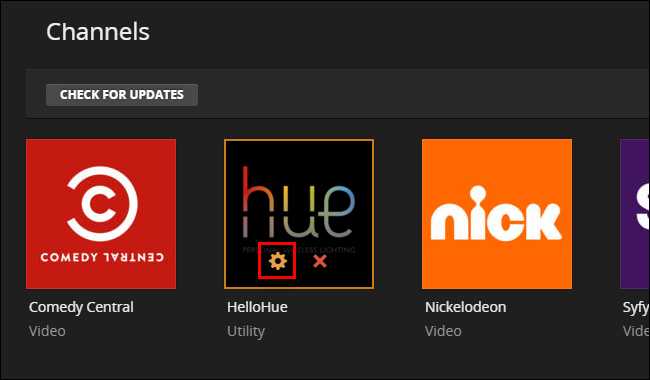
HelloHue 的設置菜單很長,有很多設置。 不要驚慌。 我們會時不時地做一個微小的改變,當我們回到這個菜單時,我們會一步一步地引導你完成這個過程。 您現在需要做的就是查找列表頂部的第五個條目,標記為“Philips Hue Bridge Address”,然後輸入分配的靜態 IP 地址。 我們的地址是 10.0.0.160,但您的地址可能是 192.168.0.101 或您在教程第一部分中分配的任何地址。
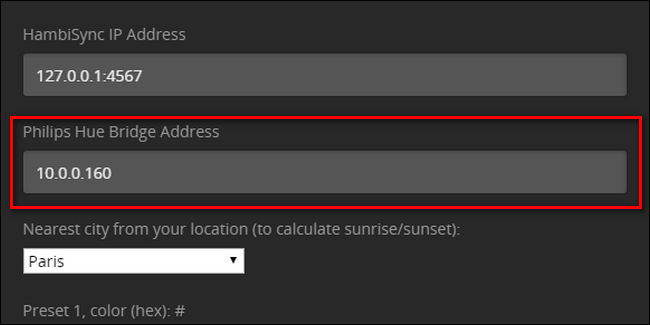

滾動方式,方式,向下滾動到底部,然後單擊“保存”以保存您的更改並返回到“頻道”屏幕。 返回頻道屏幕,將鼠標懸停在 HelloHue 圖標上,然後單擊齒輪/“X”圖標以外的任何位置以打開設置。
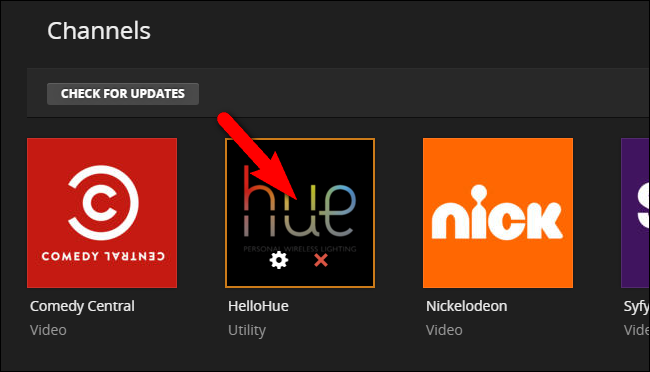
你會看到這個簡單的菜單。 照它說的做; 單擊 Phillips Hue 橋中心的物理鏈接按鈕。 按下物理按鈕後,單擊“Press button on your bridge and click connect”鏈接。
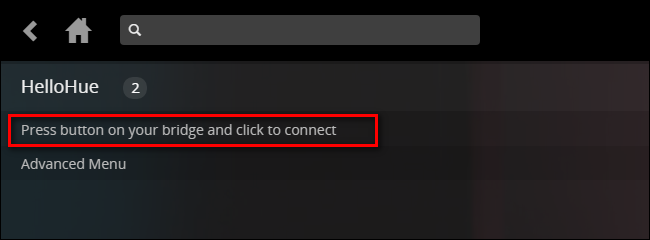
如果操作正確,您應該在一兩分鐘內看到 HelloHue 設置菜單更改為以下屏幕,頂部為“我的燈”。 如果您沒有看到此條目,但您確信您確實按下了網橋上的按鈕並正確單擊了鏈接,請選擇“高級菜單”,然後選擇“重新啟動 HelloHue”。 假設您的網橋按預期運行,這應該可以解決您的問題。 即使該過程似乎失敗了,單擊 Plex 媒體服務器中的房屋“主頁”圖標返回主屏幕,然後再次打開 HelloHue 頻道 - 大多數情況下,您看到的錯誤是沒有意義的並且插件實際上加載得很好。
在“我的燈”可見的情況下,單擊鏈接。
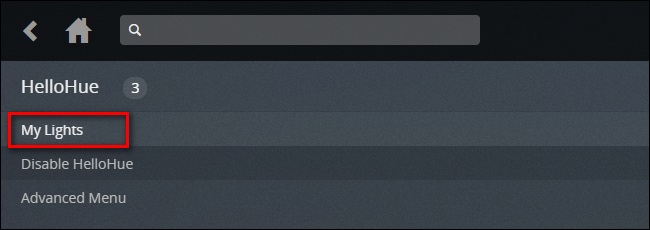
在裡面,您會看到所有連接到 Hue 橋的 Hue 燈。 現在是做兩件事的好時機。 首先,記下您希望在媒體設置中使用的燈的名稱(例如,在我們的示例中,“臥室電視”。其次,單擊每個燈以將其打開然後關閉以確認 HelloHue 可以控制他們。
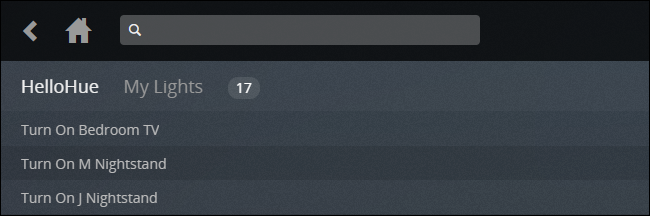
現在我們已經安裝並正確鏈接了插件,是時候開始有趣的部分了:配置我們的超未來自動照明。
第三步:配置 HelloHue 插件
要配置插件,您需要再次訪問那個令人生畏的長設置菜單。 再次單擊齒輪圖標以跳回 HelloHue 設置菜單。 還記得我們在教程第一部分的準備工作嗎? 這是準備工作得到回報的地方,因為我們將能夠立即完成我們的設置。
首先,在頂部輸入您的 Plex.TV 登錄信息和密碼。 將“Plex 服務器地址”設置為默認設置,除非您有緊迫的原因(並且知道備用 IP 地址和端口)需要在此處輸入。 如果您從未弄亂過您的 Plex 服務器 IP 或端口地址,請不要理會它。 “HambiSync IP 地址”專門用於與 Phillips Ambilight 環境電視燈光系統相關的單獨項目 - 如果您好奇,請隨時查看這個非常酷的項目。 我們已經填寫了我們的橋地址,所以我們在那裡很好。 最後,在設置的第一塊中,選擇附近的城市進行日落/日出檢測。
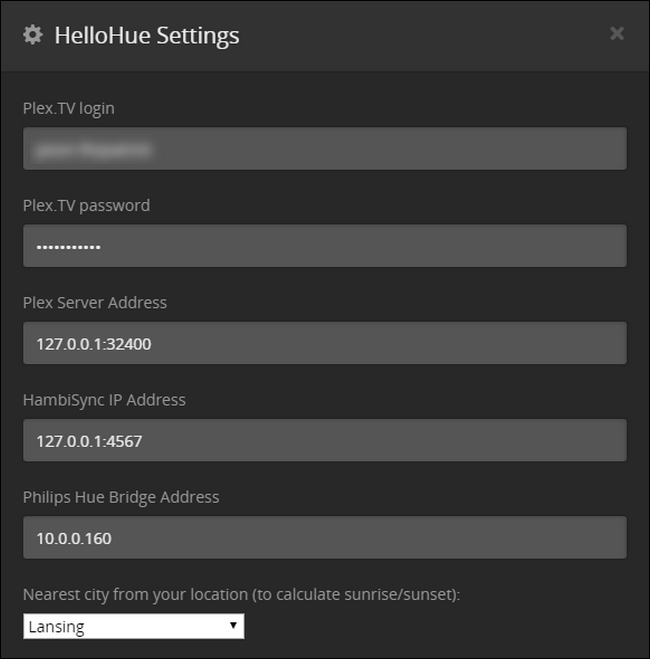
接下來,您需要設置顏色預設。 預設顏色值必須是十六進制格式,而不是 RGB 格式。 雖然您可以在這裡輸入任何您想要的值(也許您希望在暫停電影時房間變成黃綠色 - 嘿,這是您的派對)我們冒昧地列出了一些您可能希望的常見顏色在下面使用。
- FFFFFB:純白日光。 非常適合電視背光,因為它與高清電視上的白色色溫相匹配。
- FFC58F:非常溫暖的白熾燈。 適合深夜觀看,最大限度地減少藍光照射。
- FF0000:純紅色。 當媒體暫停並且您正在尋找零食時,可用作“運行燈”陰影顯示。
您最多可以創建 5 個預設。 默認亮度級別為 200(最高可調整到 255,一直調整到 0)。 在下面的屏幕截圖中,您可以看到我們使用上面的三種示例顏色作為我們的前 3 個預設:
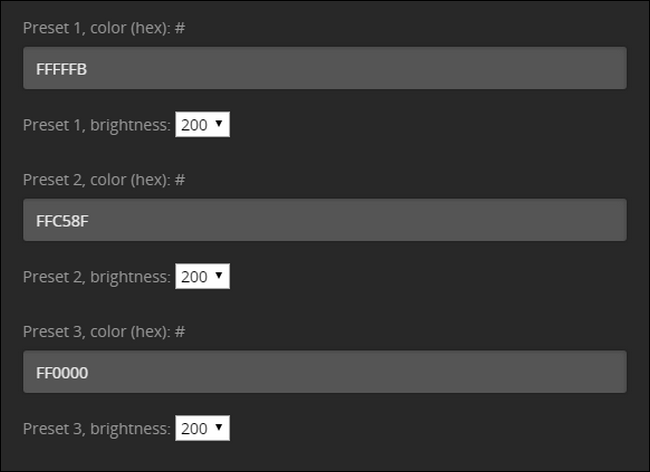
接下來,您需要啟用您的第一個組。 您可以通過向下滾動並選中“在房間 1 中激活 HelloHue”框來執行此操作。 命名房間,輸入可以觸發插件的人的用戶名(對於 99% 的人來說,這只是他們的用戶名,因為他們是設置和管理 Plex 服務器和所有客戶端的人),然後是名稱您要觸發的燈。 (您可以忽略“組”功能,因為該功能似乎尚未實現)。 然後,剩下要做的就是選擇您希望在播放、暫停或停止媒體時發生的事情——您的選項是打開、調暗、關閉或觸發預設。
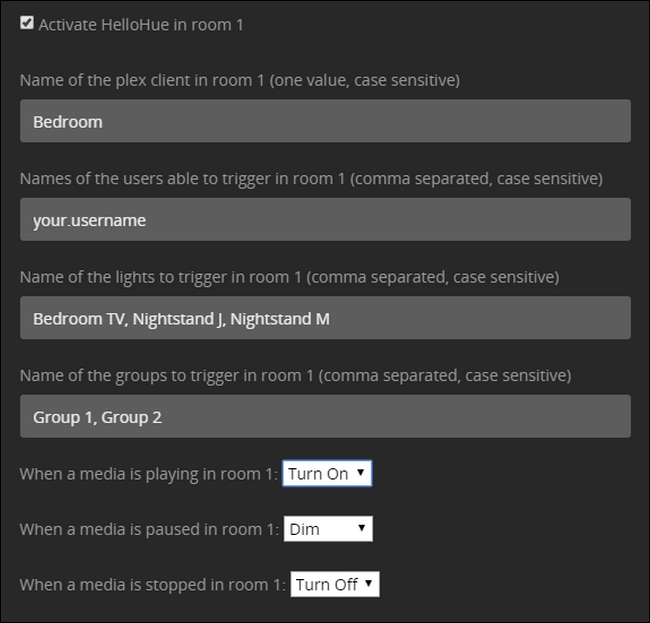
您可能會注意到的一件事是開/關/暗淡/預設選項是全局的,並且適用於所有燈光。 如果你想關掉房間裡的燈,但打開電視後面的燈用作偏光,你不能在一個房間裡這樣做。 那麼解決方案就是簡單地將單個物理房間中的燈光分成兩個虛擬房間。 重複我們上面概述的過程,但不要將所有燈光集中在一起,比如“客廳”,而是將它們分成“客廳電視燈”和“客廳通用燈”。 然後,您可以將兩個房間配置為響應同一個客戶端,但結果不同。 例如,當您在客廳點擊播放時,您可以將其配置為普通燈關閉但電視後面的偏置燈打開,當您暫停時,電視燈可能會關閉但普通閱讀燈會變亮至 50% 亮度等。
您還可以調整每個功能的過渡時間。 默認情況下,它設置為 400 毫秒,但我們發現如果將其調整為 1 秒,系統似乎運行更可靠。
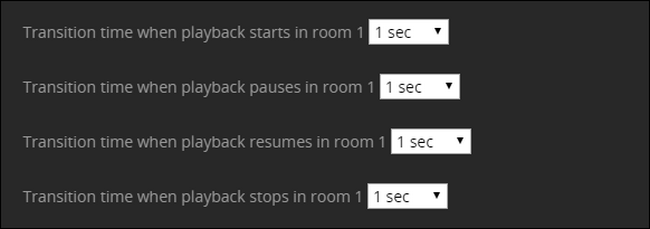
通過大多數這些調整,您會希望將數字保持在較低的一側,但您可能更願意在播放停止後調高過渡的等待時間:電影結束後幾秒鐘的昏暗燈光似乎是合適的.
相關:如何將視頻保存到 Plex 以供以後查看
您可以考慮使用三種最終設置。 首先,您可以將燈光設置為僅在天黑時觸發(這是根據我們在第一部分中輸入的城市的日落時間計算的)。
其次,您可以將HelloHue配置為僅在媒體達到一定長度時觸發(例如1分鐘、5分鐘、10分鐘,或其他以5分鐘為增量的增量); 如果您不希望它觸發短片的戲劇性電影模式(例如當您向朋友展示您已剪輯到 Plex 媒體服務器的 YouTube 視頻時),此功能非常方便。
最後,您可以將 HelloHue 設置為僅觸發電影開始時亮起的燈光。 雖然我們確信使用最後一個切換開關是有充分理由的,但我們承認我們不知所措——擁有超未來智能燈的全部意義在於盡可能多地使用它們,所以我們自然而然地,沒有選中這個。
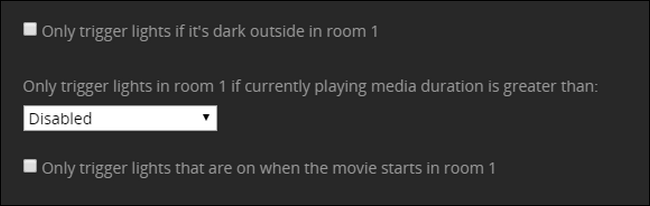
完成後,請確保一直滾動到菜單底部以保存您的設置——就是這樣! 經過一番折騰之後,您現在已經有了點播情緒照明,可以滿足您的電影觀看需求,其中包括真正的電影院會引以為豪的關燈、間歇調光和自動照明。
